台式电脑如何连接无线网络(简单步骤教你轻松实现无线上网)
81
2023-11-23
随着科技的进步,无线网络已经成为我们生活中必不可少的一部分。然而,对于习惯使用台式电脑的用户来说,将台式电脑连接到无线网络可能会有些挑战。本文将教你一些简单的步骤,让你的台式电脑也能轻松实现无线上网。
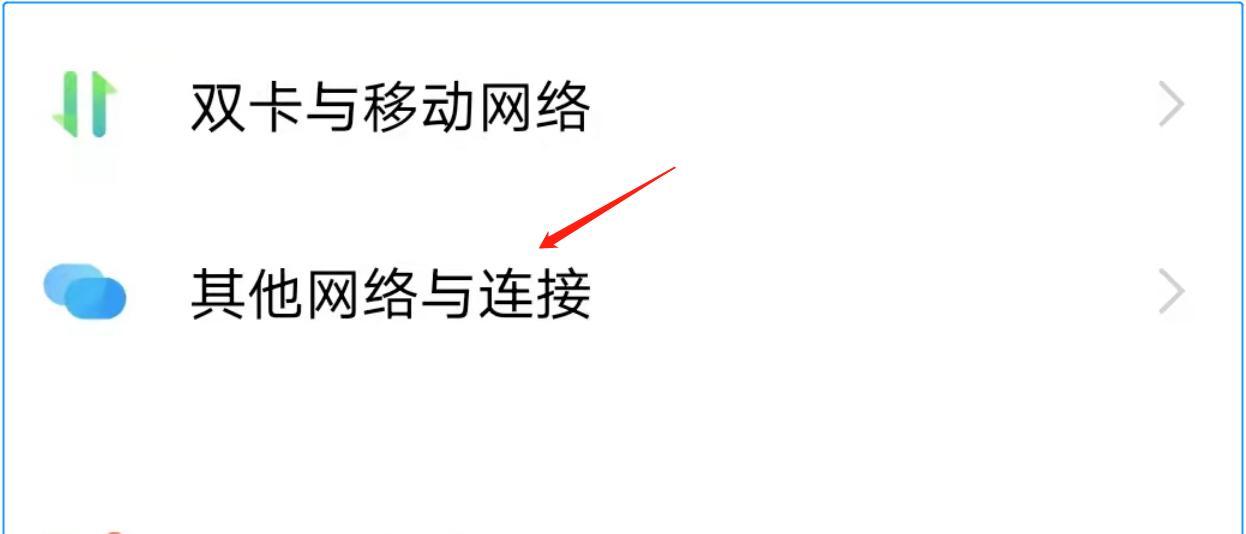
检查设备和网络条件
你需要确保你的台式电脑具备无线网络功能,通常带有无线适配器。你需要有一个可用的无线网络路由器,并且网络已经正确设置。
打开网络设置
找到并点击电脑桌面右下角的网络图标,进入网络设置页面。

选择无线网络
在网络设置页面,你会看到附近可用的无线网络列表。点击列表中的你要连接的无线网络名称。
输入密码
如果你选择的无线网络是加密的,那么你需要输入密码。在弹出的对话框中输入正确的密码,然后点击连接。
等待连接
连接无线网络需要一些时间,稍等片刻直到成功连接。
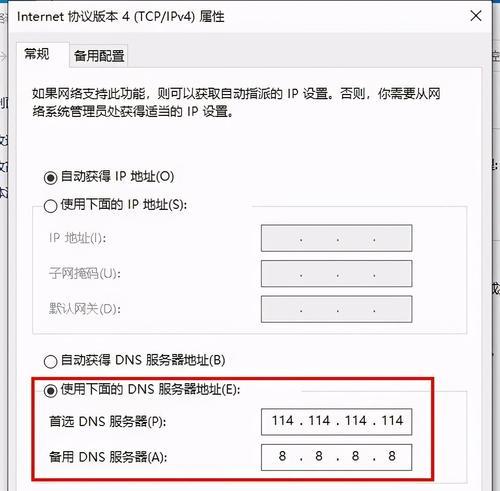
检查网络连接
一旦成功连接到无线网络,你可以打开浏览器,访问一个网站来测试网络连接是否正常。
排查问题
如果连接失败或者出现其他问题,你可以尝试以下步骤来解决:1)检查密码是否正确;2)重新启动电脑和路由器;3)确保无线适配器驱动程序是最新版本。
使用高性能天线
如果你的台式电脑信号较弱,你可以考虑购买一个高性能的无线天线,以增强信号接收能力。
调整无线网络设置
在某些情况下,你可能需要调整无线网络设置,例如改变频道、增大信道带宽等。你可以在无线路由器的管理界面中进行相应的设置。
安全防护
连接到公共无线网络时,请确保开启防火墙和安全软件,并谨慎处理个人信息和敏感数据,以保护你的个人隐私和安全。
无线网络扩展
如果你的台式电脑所处位置无法接收到稳定的无线信号,你可以考虑使用无线网络扩展设备来增强信号覆盖范围。
随时保持更新
定期检查并更新台式电脑上的无线适配器驱动程序,以确保其正常工作并拥有最新的功能和性能优化。
重启设备
在遇到无线网络连接问题时,尝试重新启动台式电脑、路由器和调制解调器,这有时可以解决连接问题。
寻求专业帮助
如果你经过多次尝试仍然无法将台式电脑连接到无线网络,建议咨询专业人士或联系设备制造商的技术支持。
通过简单的步骤,你可以让台式电脑也能轻松连接到无线网络。请确保设备具备无线功能,选择正确的网络并输入正确的密码。如果遇到连接问题,可以尝试重启设备或寻求专业帮助。享受无线上网的便利吧!
版权声明:本文内容由互联网用户自发贡献,该文观点仅代表作者本人。本站仅提供信息存储空间服务,不拥有所有权,不承担相关法律责任。如发现本站有涉嫌抄袭侵权/违法违规的内容, 请发送邮件至 3561739510@qq.com 举报,一经查实,本站将立刻删除。